crear y administrar
by samuel durazno
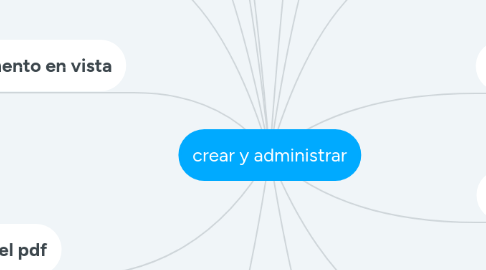
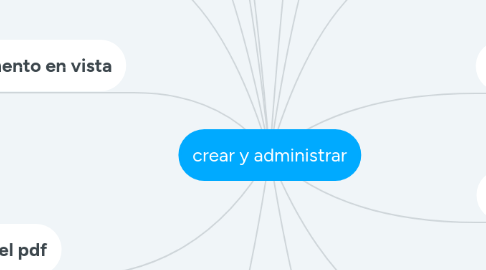
1. abrir documento en vista
1.1. desde una ubicacion
1.1.1. como un correo
1.2. el propósito es
1.2.1. prevenir códigos maliciosos
2. iniciar Word
2.1. muestra lista documentos
3. Abrir documentos existentes
3.1. abrir aparece archivo
3.2. documentos guardados en word
4. Crear Documentos
4.1. crear documentos
4.1.1. en blancos
4.1.2. en una plantilla
5. Cerrar documentos
5.1. clic en cerrar el documento
5.2. la vista backstage
5.2.1. click en cerrar
5.3. barra tareas Windows
6. editar archivos del pdf
6.1. abrir archivo del pdf
6.1.1. explorador de archivo
6.1.1.1. clic derecho el archivo
6.1.1.2. luego abrir con
6.1.1.3. haz clic word
6.1.2. abrir la lista backstage
6.1.2.1. clic en el archivo
6.1.2.2. clic en abrir
7. navegación del documento
7.1. mostrar u ocultar
7.1.1. en la pestaña vista
7.1.2. en el grupo mostrar
7.1.3. verifica panel de navegación
7.2. buscar un objeto
7.2.1. abre el panel de navegacion
7.2.1.1. haz clic en títulos
7.2.1.2. haz clic en paginas
7.2.1.3. haz clic en la flecha
8. puedes
8.1. Crear documento
8.2. Abrir y desplazarse
8.2.1. en documentos
8.3. Mostrar diferentes vistas
8.3.1. de documentos
8.4. Mostrar y editar propiedades
8.4.1. un archivo
8.5. Guardar y cerrar documento
9. Para crear un nuevo
9.1. documento en blanco
9.1.1. Inicia Word
9.1.2. clic en Nuevo
9.1.3. haz clic en la miniatura
10. abrir un documento
10.1. Inicia Word
10.2. doble clic en el documento
11. vistas de documentos
11.1. brinden diferentes informaciones
12. listas de archivo recientes
12.1. muestra listas recientes
12.1.1. ''de la pagina''
